
时间:2020-10-02 05:36:29 来源:www.win10xitong.com 作者:win10
要是你在用系统的时候遇到了win10系统浏览器被篡改怎么恢复的情况你会怎么办呢?想必我们大家以后也可能会遇到win10系统浏览器被篡改怎么恢复的情况,我们可以尝试着自己来处理win10系统浏览器被篡改怎么恢复的问题,我们只需要按照:1、按下Win+R,输入regedit回车,打开注册表编辑器,:2、定位到以下子项:\HKEY_CURRENT_USER\Software\Classes就行了。win10系统浏览器被篡改怎么恢复问题下面我们一起来看看它的具体处理要领。
操作步骤:
1、按下Win+R,输入regedit回车,打开注册表编辑器,如图:
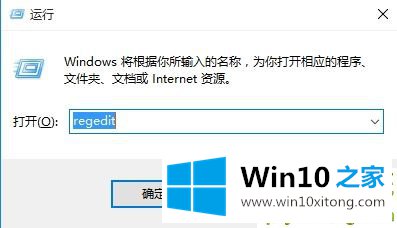
2、定位到以下子项:\HKEY_CURRENT_USER\Software\Classes。
3、在Classes下找到.htm/.html,这时你会看到所使用的默认浏览器,如图:
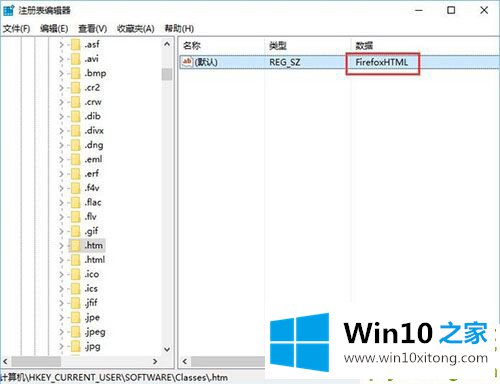
4、我的电脑使用的是firefox,所以此处显示为FirefoxHTML。如果改为系统默认,只需双击键值并输入Htmlfile即可。如图:
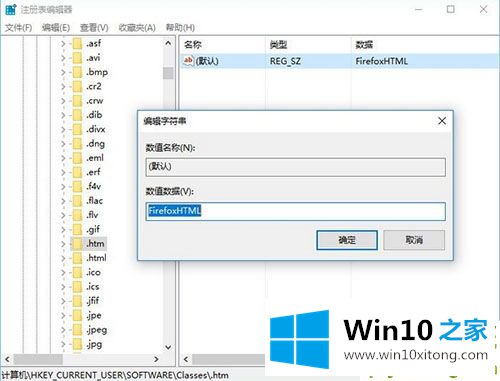
关于win10系统浏览器被篡改的恢复方法就为大家详细介绍到这里了,使用注册表来恢复被篡改的默认浏览器十分简单,用户们可以参考上述方法步骤进行设置哦。
好了,关于win10系统浏览器被篡改怎么恢复的具体处理要领就是上面的内容了。如果你需要重装系统或者下载系统,本站也是你的好选择。